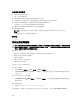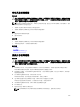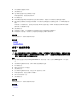Owners Manual
8. 在各自插槽中重置内存模块。
9. 安装系统护盖。
10. 进入系统设置程序并检查系统内存设置。
如果问题未解决,请继续执行步骤 11。
11. 卸下系统护盖。
12. 如果诊断检测程序或错误信息标明特定内存模块有故障,请使用已知正常的内存模块更换该模块。
13. 要对未指定的故障内存模块进行故障排除,请用相同类型和容量的内存模块更换第一个 DIMM 插槽中的
模块。
如果屏幕上显示错误消息,这可能表示安装的 DIMM 类型有问题、DIMM 未正确安装或 DIMM 有故障。
按照屏幕上的说明解决问题。
14. 安装系统护盖。
15. 在系统进行引导时,注意观察所有显示的错误信息以及系统前面的诊断指示灯。
16. 如果仍存在内存问题,请对每个已安装的内存模块重复步骤 12 到步骤 15。
后续步骤
如果问题仍然存在,请参阅“获得帮助”部分。
相关链接
获得帮助
使用系统诊断程序
内部 U 盘故障排除
前提条件
小心: 多数维修只能由经过认证的维修技术人员执行。您只能根据产品说明文件的授权,或者在联机或电
话服务和支持小组指导下,进行故障排除和简单的维修。未经 Dell 授权的维修所造成的损坏不在保修范
围内。请阅读并遵循产品附带的安全说明。
步骤
1. 进入系统设置程序并确保在 Integrated Devices(集成设备)屏幕上已启用 USB key port(USB 盘端
口)。
2. 关闭系统和连接的外围设备,并断开系统与电源插座的连接。
3. 卸下系统护盖。
4. 找到 USB 闪存盘并予以重置。
5. 安装系统护盖。
6. 打开系统和连接的外围设备,并检查 USB 盘是否运行正常。
7. 如果问题未解决,请重复步骤 2 和步骤 3。
8. 插入可正常使用的 U 盘。
9. 安装系统护盖。
后续步骤
如果问题仍然存在,请参阅“获得帮助”部分。
相关链接
获得帮助
170